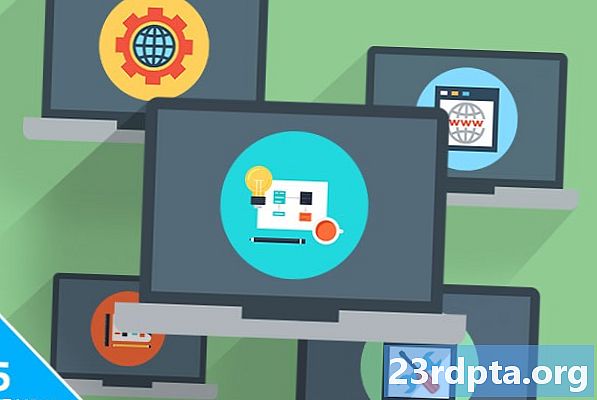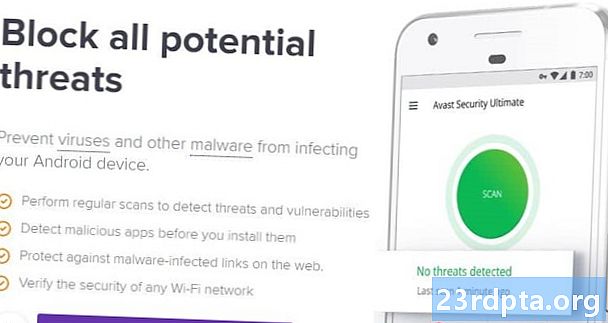Contenu
- Problème n ° 3 - Option permettant au capteur d'empreinte digitale de l'utilisateur de se connecter à des applications non disponibles
- Problème n ° 4 - La luminosité automatique ne fonctionne pas comme prévu
- Problème n ° 5 - Les notifications ne sont pas affichées
- Problème n ° 6 - Problème d'appel entrant
- Problème 7 - Vibrations aléatoires
- Problème n ° 8 - Problèmes de connectivité
- Guides - Réinitialisation logicielle, réinitialisation matérielle et suppression de la partition de cache


Bien que la plupart des utilisateurs n’aient pas rencontré de problème avec la reconnaissance de l’appareil par leur ordinateur, certains utilisateurs ont constaté que cet appareil ne se rechargeait que s’il était branché sur l’ordinateur et que les transferts de fichiers étaient impossibles. Quelques étapes supplémentaires sont nécessaires dans ce cas:
- Aller à Paramètres - Système - Options du développeur et activer le débogage USB. Si les options de développement ne figurent pas déjà dans la liste, allez à Paramètres - À propos du téléphoneet appuyez plusieurs fois (au moins 7) sur le numéro de construction pour obtenir les paramètres d’options pour les développeurs.
- Dans le menu Options du développeur, faites défiler l'écran vers le bas et recherchez «Configuration USB par défaut». Sélectionnez «Transfert de fichier». Le PC devrait maintenant être en mesure de reconnaître le téléphone et de permettre les transferts de fichiers entre les deux appareils.
Problème n ° 3 - Option permettant au capteur d'empreinte digitale de l'utilisateur de se connecter à des applications non disponibles

Certaines applications, telles que les applications bancaires et autres applications de confidentialité, requièrent la saisie supplémentaire du code PIN / modèle de l'appareil ou de la numérisation d'empreinte digitale pour pouvoir être ouvertes. Cependant, certains utilisateurs ont constaté qu'il manquait l'option d'utiliser le scanner d'empreintes digitales pour se connecter à ces applications.
Solutions potentielles:
- Vous devrez d’abord effacer toute empreinte digitale enregistrée en allant à Paramètres - Écran de sécurité et de verrouillage - Empreinte digitale. Supprimez ensuite les applications rencontrant le problème sur votre téléphone. Répétez le processus de configuration des empreintes digitales, puis réinstallez les applications à partir du Google Play Store. Les applications doivent maintenant reconnaître le capteur d’empreintes digitales comme une option d’accès.
Problème n ° 4 - La luminosité automatique ne fonctionne pas comme prévu

Certaines personnes ont constaté que la luminosité adaptative ne fonctionnait pas aussi bien que prévu. Il reste trop sombre pour une visualisation confortable. C’est l’un des problèmes les plus courants signalés par OnePlus 6T récemment signalés.
Solution potentielle:
- Il convient de garder à l'esprit que la fonctionnalité de luminosité adaptative intelligente du téléphone s'adapte à votre utilisation au fil du temps. Si vous modifiez manuellement le paramètre plusieurs fois dans différentes situations, le téléphone en tirera les leçons et finira par régler automatiquement la luminosité à votre guise.
- Si cela ne se produit pas, la meilleure option consiste à désactiver la luminosité automatique et à régler manuellement la luminosité de l'affichage à l'aide du curseur situé dans la liste déroulante des notifications ou du menu Paramètres.
- Vous pouvez également télécharger et utiliser l'application Lux Auto Brightness disponible sur le Google Play Store, un excellent outil pour contrôler la fonctionnalité de luminosité automatique. Il existe également une version gratuite de l'application que vous pouvez trouver ici.
Problème n ° 5 - Les notifications ne sont pas affichées

Quelques utilisateurs ont constaté que les notifications ne s'affichent pas et ne s'affichent que lorsque l'application est ouverte à nouveau.
Solutions potentielles:
- Ce problème ne semble concerner que quelques applications, notamment Whatsapp. Si vous remarquez le problème, n'oubliez pas de vérifier les autorisations et les paramètres de notification de l'application. Aller àParamètres - Applications et trouver l'application avec le problème. Tapez sur les sections Notifications et Autorisations et assurez-vous que les bons paramètres sont activés.
- Certains utilisateurs ont constaté que ce problème était dû aux optimisations agressives de la batterie du OnePlus 6. Aller àParamètres - Batterie - Optimisation de la batterie et tapez sur les trois points verticaux dans le coin supérieur droit. Ouvrez l'optimisation avancée et désactivez-le. Cela corrige le problème des notifications et ne semble pas affecter beaucoup la vie de la batterie.
Problème n ° 6 - Problème d'appel entrant

Certains utilisateurs ont remarqué qu'un appel entrant n'apparaît que sous la forme d'une icône de téléphone bleue clignotante dans la barre de notification. Lorsque le téléphone est verrouillé, aucune information (identification de l'appelant) ou l'option de réponse / refus ne s'affichent à l'écran. Cela semble être l’un des problèmes les plus courants avec OnePlus 6T.
Solutions potentielles:
- Aller à Téléphone - Informations application - Notifications - Appels entrants. Cochez et appuyez pour ouvrir les options détaillées. Allez à «Comportement» et sélectionnez «Émettre un son et apparaître à l'écran».
- Vous pouvez également définir le comportement de notification d'appel en cours sur «Afficher en mode silencieux» pour éviter les fenêtres contextuelles et les notifications sonores supplémentaires lors d'un appel.
Problème 7 - Vibrations aléatoires

Certains utilisateurs ont remarqué que l'appareil vibrait comme s'il y avait une notification, même s'il n'y en a pas.
Solutions potentielles:
- Aller à Paramètres - Applications et notifications - Voir toutes les applications. Accédez à Stockage et effacez les données des applications suivantes - Configuration Android (il en existe deux, mais une seule permet la suppression des données des applications), Gestionnaire de téléchargement et Google Play Store. Redémarrez l'appareil et les vibrations aléatoires devraient s'être arrêtées.
Problème n ° 8 - Problèmes de connectivité

Les problèmes de connectivité sont assez courants dans les nouveaux appareils, et le OnePlus 6T ne fait pas exception. Vous trouverez ci-dessous les étapes générales à suivre en cas de problèmes de connexion à des périphériques Wi-Fi ou Bluetooth. Les problèmes les plus répandus dans OnePlus 6T concernent la connectivité Bluetooth.
Solutions potentielles:
Problèmes Wi-Fi
- Éteignez votre routeur et votre téléphone et attendez quelques instants avant de les rallumer.
- Accédez aux paramètres Wi-Fi sur l'appareil et oubliez le réseau préféré. Entrez les détails à nouveau à partir de zéro.
- Vérifiez le niveau d'activité de votre chaîne actuelle avec l'application Wi-Fi Analyzer. Si nécessaire, changez simplement de chaîne.
- Désactiver le mode d'économie d'énergie via les paramètres.
- Trouvez l'adresse MAC du téléphone en allant àParamètres> À propos du téléphone et assurez-vous qu’il est reconnu par votre routeur.
Problèmes Bluetooth
- Assurez-vous qu'aucun mode d'économie d'énergie n'est activé.
- Désactivez et réactivez le Bluetooth de votre appareil.
- Si le problème persiste, effacez le cache pour Bluetooth en accédant aux paramètres Bluetooth.
- Redémarrez le téléphone après avoir effacé les données et le cache.
- Si le périphérique Bluetooth enregistre plusieurs profils, vous avez peut-être atteint le nombre maximal de profils qu'il peut enregistrer. Supprimez les profils anciens et inutilisés, puis essayez à nouveau de configurer la connexion.
Guides - Réinitialisation logicielle, réinitialisation matérielle et suppression de la partition de cache

Redémarrage en douceur
- Si vous constatez que votre appareil est gelé ou ne s'allume pas, maintenez enfoncés simultanément le bouton d'alimentation et la touche d'augmentation du volume jusqu'à ce que le téléphone redémarre. L'un des problèmes les plus courants signalés par OnePlus 6T concerne le téléphone qui ne s'allume pas.
Réinitialisation matérielle (avec le téléphone allumé)
- Ouvrez le menu Paramètres.
- Faites défiler la liste et trouvez Sauvegarde et réinitialisation.
- Tapez sur «Réinitialisation des données d'usine».
- Sélectionnez «Réinitialiser le téléphone».
- Tapez sur la case qui dit «Tout effacer».
- L'appareil devrait redémarrer automatiquement.
Réinitialisation matérielle (avec le téléphone éteint)
- Éteignez votre téléphone en appuyant sur la touche marche / arrêt pendant cinq secondes.
- Appuyez simultanément sur les touches de volume et d'alimentation et maintenez-les enfoncées jusqu'à ce que l'appareil vibre et ouvre le menu Récupération.
- Choisissez votre langue préférée.
- En utilisant les touches de volume pour naviguer, allez àVider> cache de données> Tout effacer> Confirmer.
- Redémarrez l'appareil après cela.
Effacer la partition de cache
- Éteignez votre téléphone en appuyant sur la touche marche / arrêt pendant cinq secondes.
- Maintenez enfoncés la touche de volume et le bouton d'alimentation simultanément jusqu'à ce que l'appareil vibre et ouvre le menu Récupération.
- Choisissez votre langue préférée.
- En utilisant les touches de volume pour naviguer, allez àNettoyer> Nettoyer le cache> Ouipour démarrer le processus
- Redémarrez l'appareil après cela.
SUIVANT:OnePlus en 2019: une force avec laquelle il faut compter
Il peut sembler y avoir pas mal de problèmes avec OnePlus 6T. Cependant, OnePlus fait un excellent travail en écoutant les commentaires de la communauté et en abordant les problèmes le plus rapidement possible. Si vous rencontrez d'autres problèmes, vous pouvez les soumettre à OnePlus ici et une solution à votre problème sera bientôt disponible.